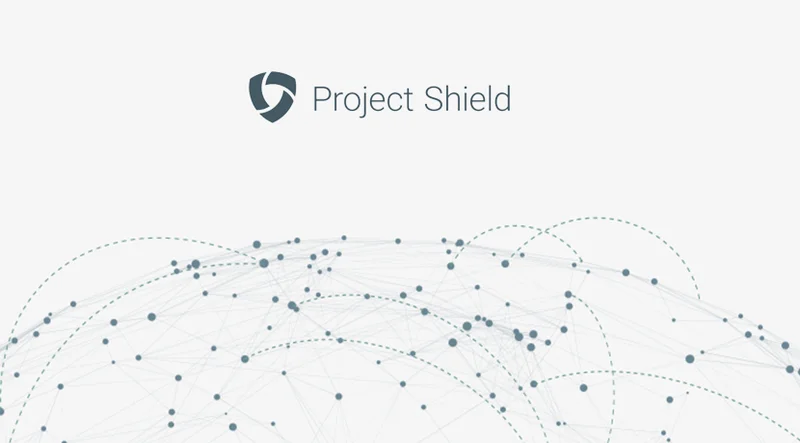Wizualizacja danych: Wprowadzenie do kartogramów anamorficznych („kafelkowych”).


Darmowe narzędzie do wizualizacji danych.

Kartogramy anamorficzne, czyli „kafelkowe” (od ang. słowa „tilegram”) to mapy składające się z „kafelków”, gdzie regiony są proporcjonalne do zbioru danych. Kartogramy anamorficzne przedstawiają dane demograficzne dokładniej niż tradycyjne mapy geograficzne, zachowując podobny wygląd. Na przykład ten kartogram ze Stanami Zjednoczonymi przedstawia ludność i lepiej ilustruje, ile osób zamieszkuje dany region, jednak można nadal rozpoznać kształt tego kraju. Kartogramy anamorficzne służą nie tylko do przedstawiania danych dotyczących populacji, ale również do wizualizacji niemal każdego rodzaju proporcjonalnych porównań w danym regionie geograficznym. Wypróbuj narzędzie tutaj:
https://pitchinteractiveinc.github.io/tilegrams/

Korzystaj z istniejących kartogramów anamorficznych.


Kartogramy zostały opracowane przez Pitch Interactive. Są darmowe i dostępne dla wszystkich użytkowników.
Możesz przeszukać istniejące kartogramy, w tym mapy USA opracowane przez Pitch, NPR i FiveThirtyEight.
Znajdziesz tu również mapy Niemiec i Francji, a lista krajów stale rośnie.


Dostosowywanie istniejącego kartogramu anamorficznego.




Kartogramy anamorficzne wykorzystują algorytmy do wizualizacji, więc nieuniknione, że mogą pojawić się pewne nieścisłości w ich wyświetlaniu. Istnieje wiele sposobów na zmianę kartogramu, aby przedstawiał kompletne i dokładne dane. Jeśli Twój kartogram się już załadował, jest wiele sposobów, aby go zmodyfikować.
Kliknij i przeciągnij „kafelek”, aby go przenieść.
Aby przenieść wiele „kafelków”, kliknij i przeciągnij obwódkę wokół nich i przeciągnij w dowolne miejsce.
Aby przenieść dany region, dwa razy kliknij na dowolny „kafelek” w tym regionie, aby wybrać wszystkie, i przeciągnij cały region.
Aby dostosować rozdzielczość, kliknij Generuj z danych i użyj suwaka.




Zapewnianie dokładności statystycznej.




Podczas dopracowywania danych mapa może się zmieniać uwydatnić pewne nieścisłości. Jest to normalne, gdyż trudno jest zapewnić dokładne i jednocześnie rozpoznawalne rezultaty. Gdy rozpoczniesz tworzyć własny, dowiesz się, jakie wiążą się z tym kompromisy.
Kliknij Popraw.
Znajdziesz tu listę wszystkich stanów w postaci sześciokątnych „kafelków” z cyframi. Cyfra oznacza różnicę między liczbą „kafelków” dany region obecnie ma na mapie a liczbą, jaką powinien mieć w oparciu o zbiór danych. Jeśli liczba jest dodatnia, dany region posiada zbyt wiele „kafelków”. Jeśli jest ujemna, ma ich za mało. Jeśli pojawi się znak ostrzegawczy, oznacza to, że dany region posiada niewystarczające dane nawet dla pojedynczego „kafelka” na mapie w wybranej rozdzielności.
Aby usunąć „kafelek” z mapy, kliknij go i naciśnij Delete na klawiaturze.
Aby dodać „kafelek”, wybierz Popraw, kliknij na sześciokąt z paska po lewej stronie i przeciągnij na mapę.




Odkrywanie istniejących kartogramów anamorficznych.

Jeśli Twój kartogram jest już gotowy, możesz go eksportować. Posługując się przyciskami po lewej stronie na dole, wybierz rodzaj pliku SVG, który umożliwi edycję w programie do projektowania. Programiści powinni wybrać TopoJSON, by móc eksportować kartogram do swoich aplikacji internetowych.
Więcej na temat podstawowych informacji na temat kartogramów anamorficznych znajdziesz na stronie narzędzia oraz w naszym poście na Medium.

-
Źródło danych: Election Databot.
LekcjaNarzędzie, które pomaga dziennikarzom relacjonować wybory w USA. -
-
Project Shield: Ochrona przed cenzurą cyfrową.
LekcjaDarmowe narzędzie do ochrony Twojej strony przed atakami DDoS (ang. Distributed Denial of Service – rozproszona odmowa usługi).